Maison >Tutoriel système >Série Windows >Comment désactiver l'amélioration visuelle dans Win10
Comment désactiver l'amélioration visuelle dans Win10
- WBOYWBOYWBOYWBOYWBOYWBOYWBOYWBOYWBOYWBOYWBOYWBOYWBavant
- 2024-02-01 12:15:071540parcourir
L'éditeur php Yuzai vous apprend à désactiver la fonction d'amélioration visuelle de Win10. Les améliorations visuelles de Win10 incluent des effets de transparence, des fonds d'écran dynamiques, etc. Bien que ces fonctionnalités soient visuellement belles, elles occupent également des ressources système et ralentissent l'ordinateur. Si vous souhaitez désactiver ces fonctionnalités, vous pouvez suivre les étapes ci-dessous.
Comment désactiver l'amélioration visuelle dans Win10
1. Tout d'abord, l'utilisateur doit cliquer avec le bouton droit sur l'icône de l'ordinateur sur le bureau et cliquer sur Options dans l'interface contextuelle.

2. Après avoir entré les paramètres du système via cette option, sélectionnez sur le côté gauche de l'interface.
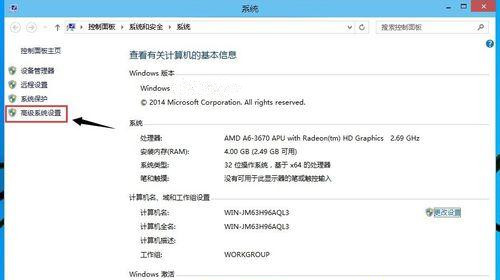
3. Cliquez sur Options en haut des paramètres système, puis sélectionnez le bouton dans le module de performances.

4. Après être entré dans l'interface des paramètres de performances, vous pouvez voir le bloc d'effets visuels, puis sélectionner le mode.

5. Après avoir confirmé la modification, la fonction d'effets visuels a été désactivée. De plus, l'utilisateur peut également prévisualiser l'effet de modification ici.
Ce qui précède est le contenu détaillé de. pour plus d'informations, suivez d'autres articles connexes sur le site Web de PHP en chinois!
Articles Liés
Voir plus- Que dois-je faire si Win10 continue de rester bloqué en réparation automatique ?
- Comment supprimer la méthode de saisie dans Win10
- Comment fermer complètement le Centre de sécurité dans Windows 10
- Comment configurer Win10 pour maximiser les performances du processeur
- Que faire si l'éditeur de stratégie de groupe local Win10 est introuvable

